Configurer les paramètres de pare-feu pour votre compte Microsoft Purview
Cet article explique comment configurer les paramètres de pare-feu pour Microsoft Purview.
Configuration requise
Pour configurer les paramètres de pare-feu de compte Microsoft Purview, vérifiez que vous remplissez les conditions préalables suivantes :
- Un compte Azure avec un abonnement actif. Créez un compte gratuitement.
- Un compte Microsoft Purview existant.
Scénarios de déploiement du pare-feu Microsoft Purview
Pour configurer le pare-feu Microsoft Purview, procédez comme suit :
Connectez-vous au Portail Azure.
Accédez à votre compte Microsoft Purview dans le portail.
Sous *Paramètres, choisissez Mise en réseau.
Sous l’onglet Pare-feu , sous Accès réseau public, remplacez les paramètres du pare-feu par l’option qui convient à votre scénario :
Activé à partir de tous les réseaux
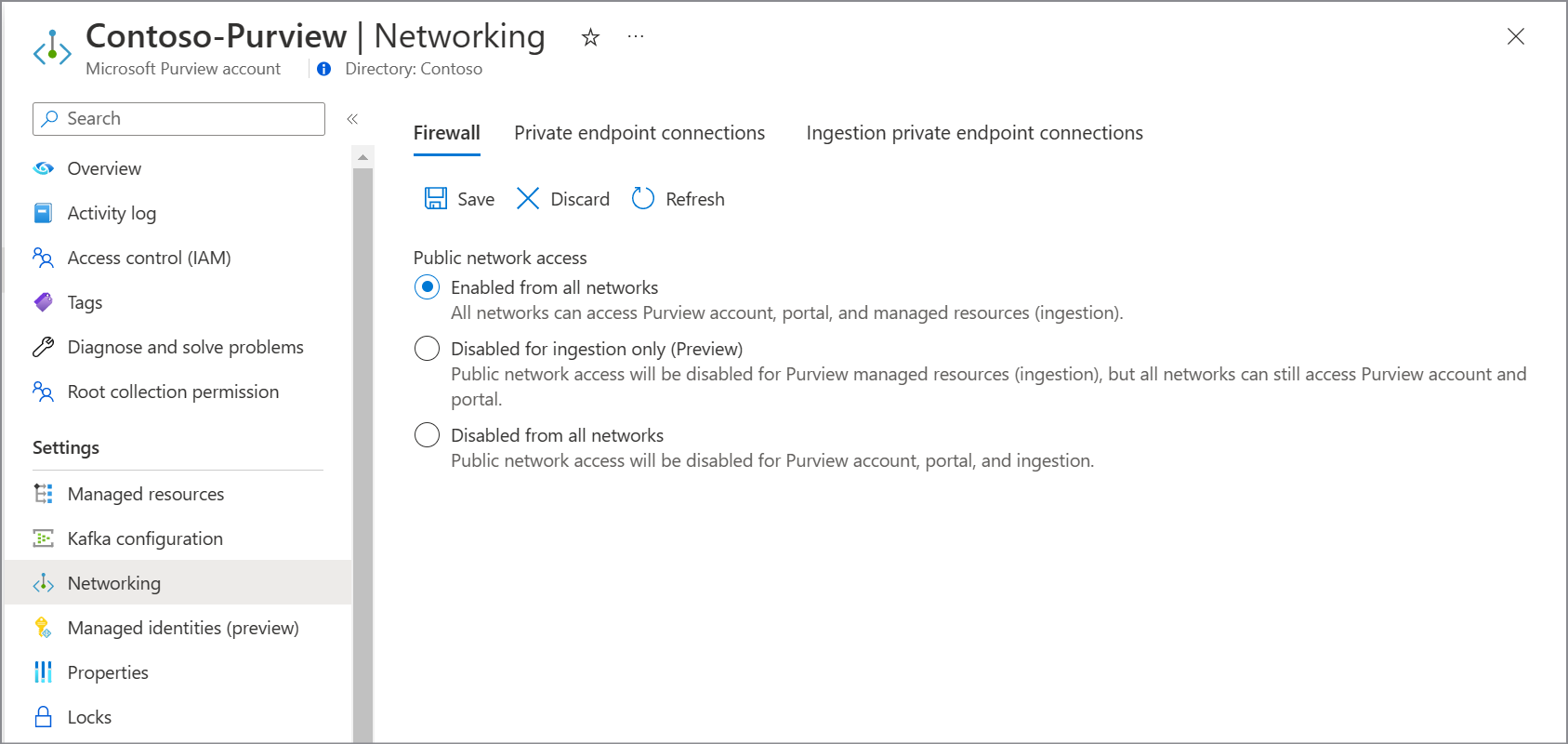
En choisissant cette option :
- Tout accès réseau public à votre compte Microsoft Purview est autorisé.
- L’accès au réseau public est défini sur Activé à partir de tous les réseaux sur le compte de stockage managé de votre compte Microsoft Purview.
- L’accès réseau public est défini sur Tous les réseaux sur les hubs d’événements managés de votre compte Microsoft Purview, s’il est utilisé.
Remarque
Même si l’accès réseau est activé via l’Internet public, pour accéder au portail de gouvernance Microsoft Purview, les utilisateurs doivent d’abord être authentifiés et autorisés.
Désactivé pour l’ingestion uniquement (préversion)
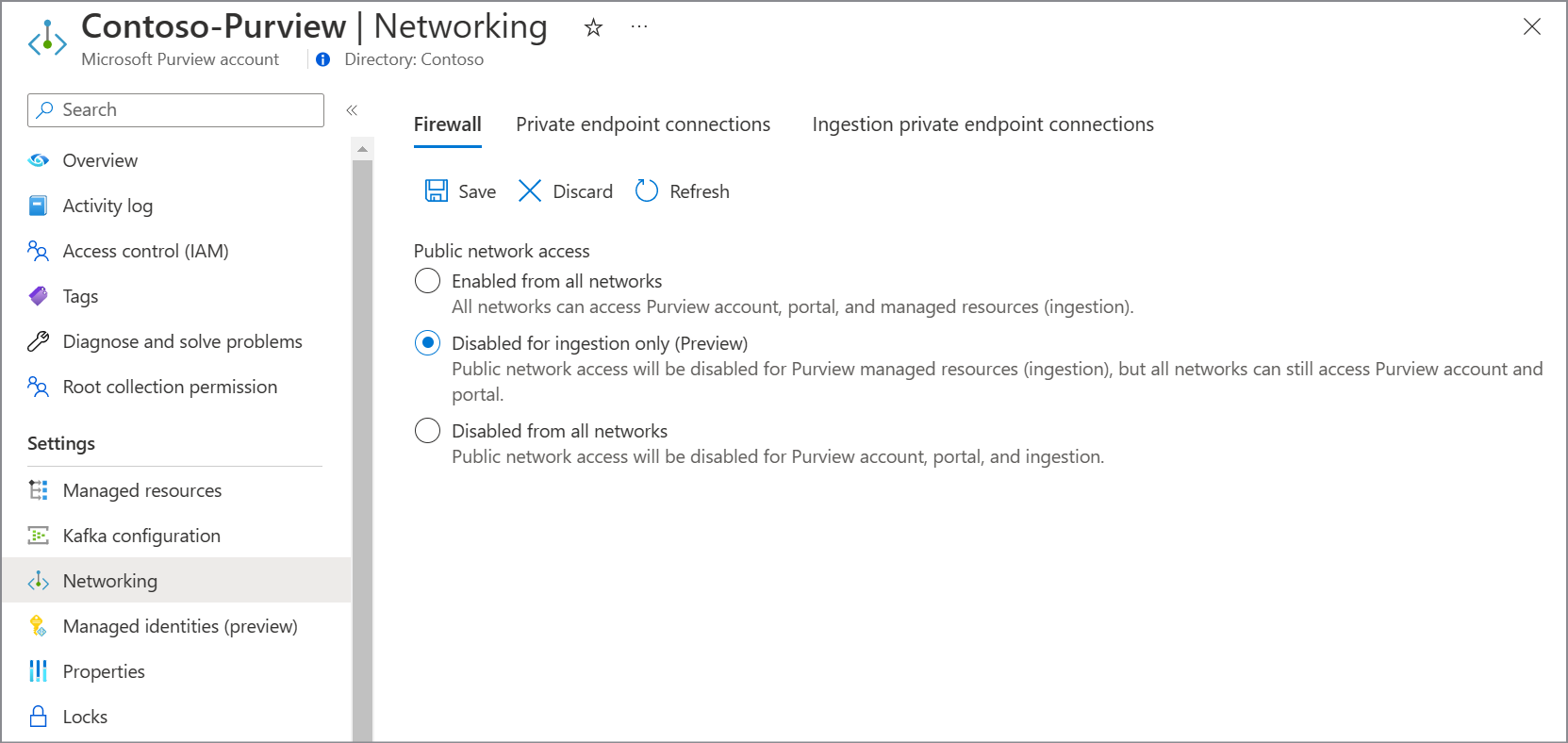
Remarque
Actuellement, cette option est disponible en préversion publique.
En choisissant cette option :
- L’accès réseau public à votre compte Microsoft Purview via l’API et le portail de gouvernance Microsoft Purview est autorisé.
- Tout le trafic réseau public pour l’ingestion est désactivé. Dans ce cas, vous devez configurer un point de terminaison privé pour l’ingestion avant de configurer des analyses. Pour plus d’informations, consultez Utiliser des points de terminaison privés pour votre compte Microsoft Purview.
- L’accès au réseau public est défini sur Désactivé sur le compte de stockage géré de votre compte Microsoft Purview.
- L’accès réseau public est défini sur Désactivé sur les hubs d’événements managés de votre compte Microsoft Purview, s’il est utilisé.
Désactivé à partir de tous les réseaux
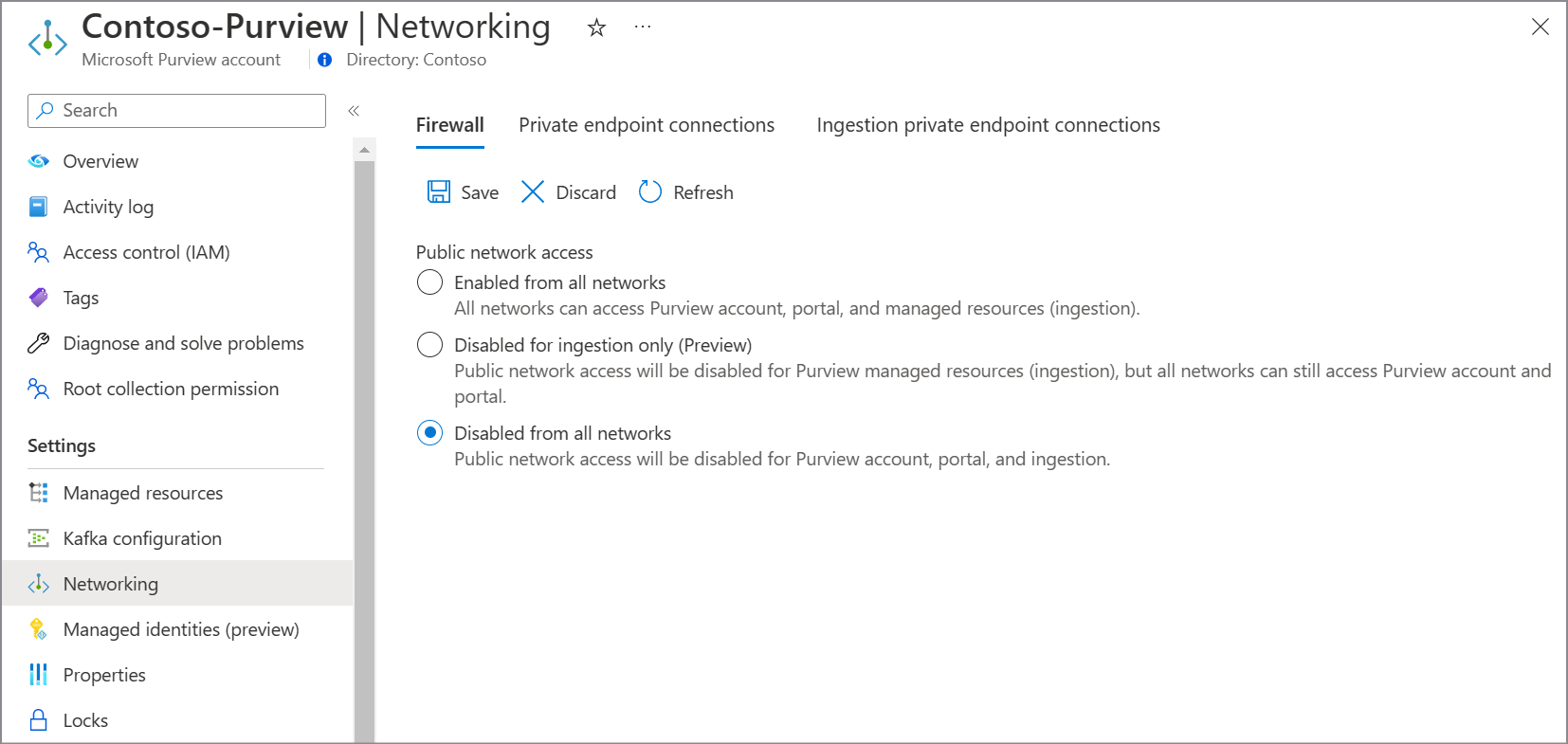
En choisissant cette option :
- Tout accès réseau public à votre compte Microsoft Purview est désactivé.
- Tout accès réseau à votre compte Microsoft Purview via les API ou le portail de gouvernance Microsoft Purview, y compris le trafic pour exécuter des analyses, est autorisé uniquement via un réseau privé à l’aide de points de terminaison privés. Pour plus d’informations, consultez Se connecter à microsoft Purview et analyser les sources de données de manière privée et sécurisée.
- L’accès au réseau public est défini sur Désactivé sur le compte de stockage géré de votre compte Microsoft Purview.
- L’accès réseau public est défini sur Désactivé sur les hubs d’événements managés de votre compte Microsoft Purview, s’il est utilisé.
Sélectionnez Enregistrer.
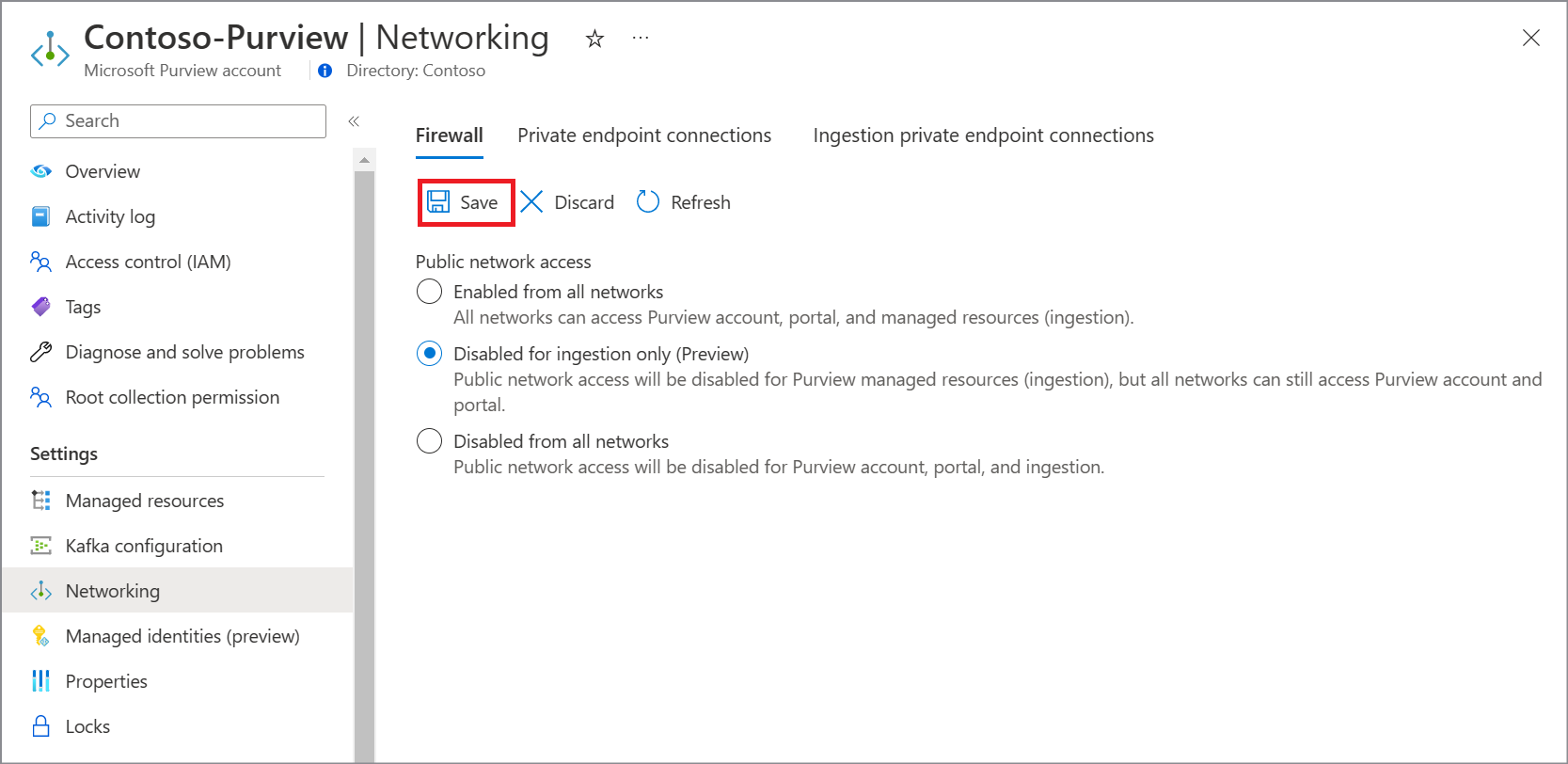
Prochaines étapes
Commentaires
Bientôt disponible : Tout au long de l’année 2024, nous abandonnerons progressivement le mécanisme de retour d’information GitHub Issues pour le remplacer par un nouveau système de commentaires. Pour plus d’informations, consultez : https://aka.ms/ContentUserFeedback.
Soumettre et afficher des commentaires pour